Како снимати видео на диск користећи Неро
Често је неопходно снимати филмове и разне видео записе на физичким медијима за преглед на путу или на другим уређајима. У том смислу, посебно популарни фласх дискови, али понекад постоји потреба за преносом датотека на диск. Да бисте то урадили, пожељно је да користите програмски тестиран и прилагођаван програм који брзо и поуздано копира изабране датотеке у физичку празнину.
Неро је поуздан лидер међу програмима ове категорије. Једноставно управљати, али има богату функционалност - обезбедиће алате за спровођење задатака и обичним корисницима и поузданим експериментима.
Рад преноса видео датотека на чврсти диск укључује неколико једноставних корака, а њихов редослед ће бити детаљно описани у овом чланку.
1. Користићемо пробну верзију Неро-а, преузету са званичне веб странице програмера. Да бисте започели преузимање датотеке, унесите адресу свог поштанског сандучета и кликните на дугме Преузми . Интернет довнлоад ће почети на вашем рачунару.
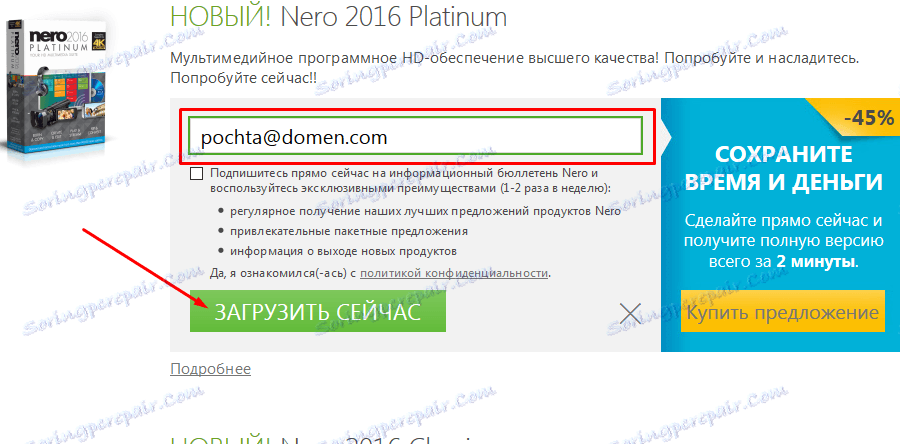
Програмер обезбеђује преглед двонедељне пробне верзије.
2. Након што се датотека преузме, програм мора бити инсталиран. Кроз то ће се неопходне датотеке преузети и отпаковати у изабрани директориј. Ово ће захтевати брзину Интернета и одређене рачунарске ресурсе, тако да је за најбржу инсталацију пожељно одложити рад након ње.
3. Након инсталације Нера, покрените програм сам. Пре нас на радној површини појављује се главни мени, у којем је потребно одабрати посебан модул за снимање дискова - Неро Екпресс .
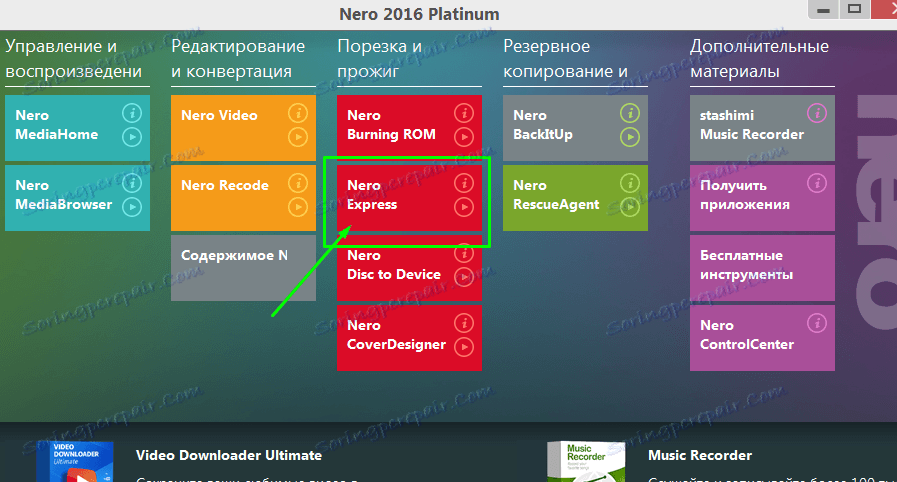
4. У зависности од тога које датотеке треба написати, постоје следеће могућности за следеће кораке. Најопштитији начин је да изаберете ставку Подаци у левом менију. На овај начин можете пребацити на диск све филмове и видео записе са могућношћу гледања на готово било ком уређају.
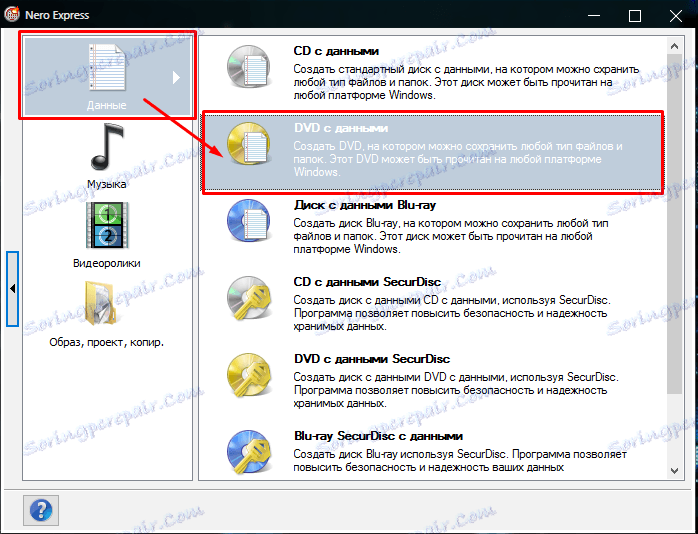
Кликом на дугме Додај отвориће се стандардни Екплорер. Корисник мора пронаћи и одабрати датотеке које треба уписати на диск.
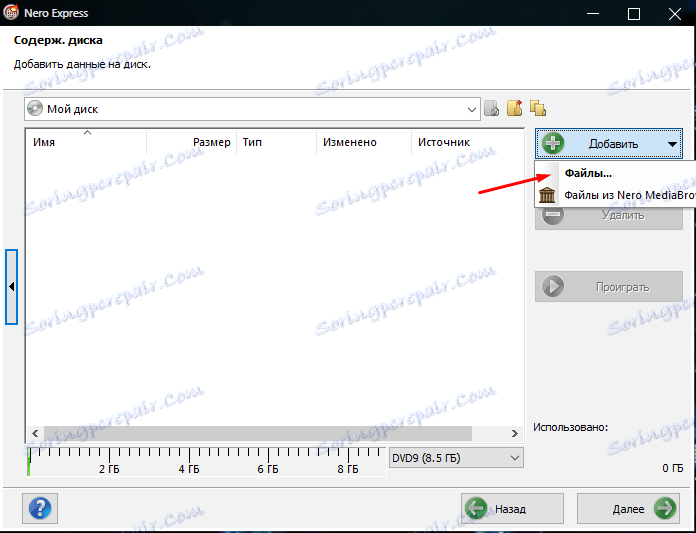
Након што се изабере датотека или датотеке, на дну прозора можете погледати пуноћу диска, зависно од величине снимљених података и слободног простора.
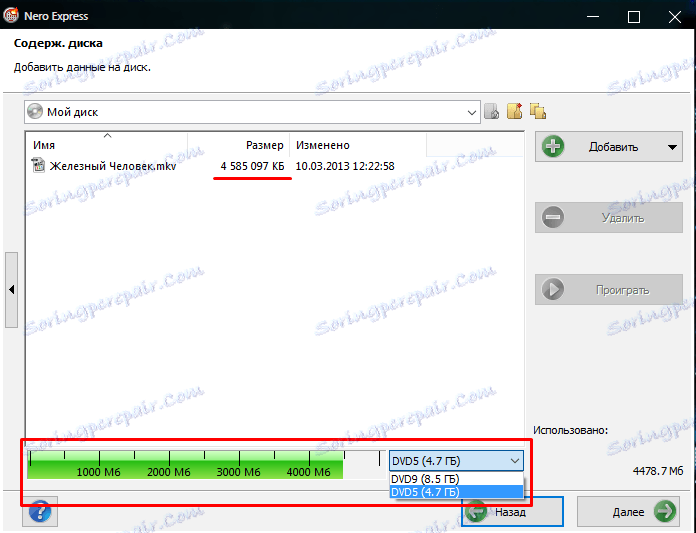
Након што су датотеке одабране и координиране са простором, кликните на дугме Даље . Следећи прозор ће вам омогућити да направите најновије поставке за снимање, поставите име диска, омогућите или онемогућите скенирање снимљеног медија и креирајте диск за више посланица (погодан само за дискове означене са РВ).
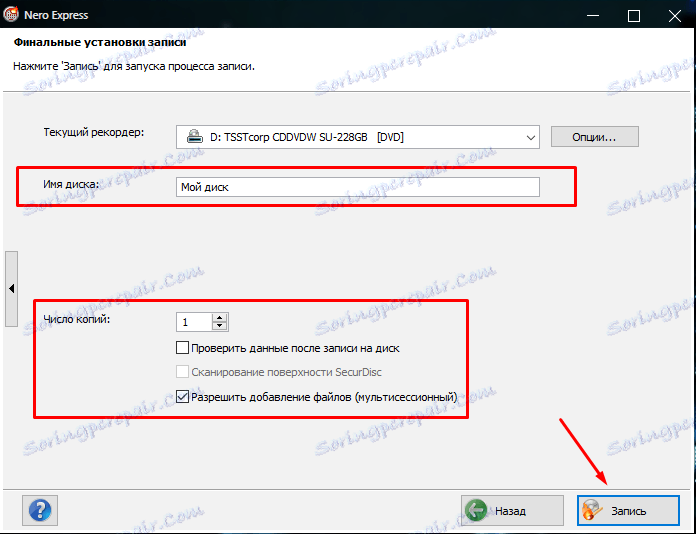
Након избора свих потребних параметара, уметните празан диск у погон и притисните дугме Рецорд . Брзина снимања зависиће од количине информација, брзине погона и квалитета диска.
5. Други начин снимања има ужи циљ - корисно је за писање датотека само са дозволама .БУП, .ВОБ и .ИФО. Ово је неопходно ради стварања пуноправног ДВД-РОМ-а за руковање одговарајућим играчима. Једина разлика је у томе што морате изабрати одговарајућу ставку у левом менију потпрограма.
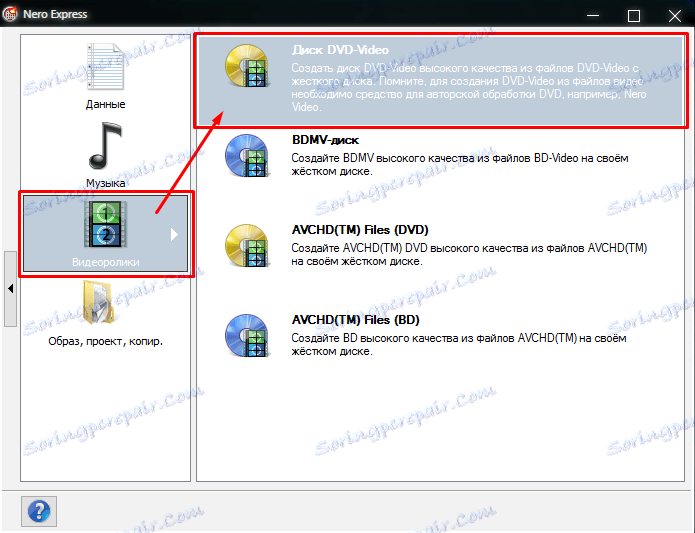
Даљи кораци избора датотека и писања диска се не разликују од оних описаних горе.
Неро пружа истински потпуни алат за сагоревање дискова са било којим врстама видео датотека које можете иницијално направити за рад са било којим уређајем који може читати дискове. Одмах после снимања добијамо завршени диск са непогрешиво снимљеним подацима.